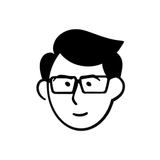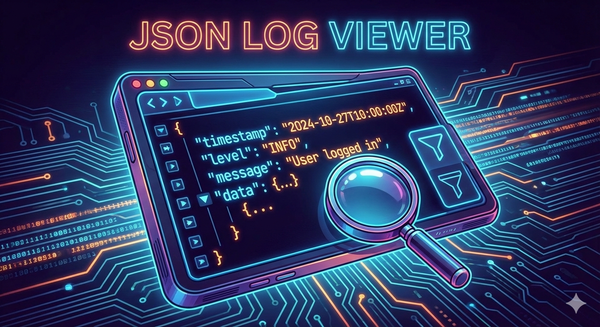在 Synology NAS 上安裝 AdGround Home
AdGuard 是用於擋掉廣告或是惡意網站,之前就看過不少人介紹後一直想安裝,但都有點懶就一直拖延;這幾天終於安排時間來試著安裝了。
由於之前換了新的 Synology NAS,終於可以支援 Docke 了,要安裝 AdGuard 簡單非常多,只需要使用 Synology 官方提供的 Continaer Manager 就可以直接下載並執行啟用 AdGuard 官方提供的 Image,以下簡單紀錄一下整個安裝步驟。
-
安裝 Continaer Manager

-
下載 AdGuard 官方 Image

-
執行 Image

-
啟用時要填寫必要的設定,因為我的 80 port 已經有使用了,所以我將他改成 8080


-
執行容器後進入 AdGuard 的 admin 網站,一般來說就會是 Synology NAS 的 IP 加上先前設定的 Port(3000)
-
進入 admin 網站後就照著步驟填寫即可
-
這邊有一點要注意的是,最後一個步驟 AdGuard 應該會要求把 DNS 設定成
127.0.0.1跟另一組容器的內部 IP,但其實應該要將 DNS 的 IP 設定成 Synology NAS 的 IP 才對。
基本上到此就算整個安裝好了,不過我對 AdGuard 的一些進階設定還不是那麼熟,就先都用預設的跑看看感如何囉
Ref: